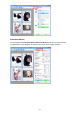Operation Manual
Im erweiterten Modus scannen
Auf der Registerkarte Erweiterter Modus (Advanced Mode) können Sie den Farbmodus, die
Ausgabeauflösung, die Helligkeit, den Farbton usw. für den Scan-Vorgang einstellen.
Weitere Informationen über das Scannen mehrerer Dokumente gleichzeitig finden Sie unter "Mehrere
Dokumente gleichzeitig mit ScanGear (Scanner-Treiber) scannen".
Informationen zum Scannen mehrerer Dokumente über den ADF (automatischer Dokumenteneinzug) finden
Sie unter "Scannen mehrerer Dokumente im erweiterten Modus mit dem automatischen Dokumenteneinzug
(Auto Document Feeder, ADF)".
Wichtig
• Die folgenden Dokumenttypen werden unter Umständen nicht korrekt gescannt: Klicken Sie in diesem
Fall in der Symbolleiste auf (Miniaturansicht), um zur Gesamtbildansicht zu wechseln, und
scannen Sie.
• Fotos mit weißlichem Hintergrund
• Auf weißem Papier gedruckte Dokumente, handgeschriebene Texte, Visitenkarten usw.
• Dünne Dokumente
• Dicke Dokumente
• Die folgenden Dokumenttypen werden unter Umständen nicht korrekt gescannt:
• Dokumente, die kleiner als 3 cm (1,2 Zoll) im Quadrat sind
• Fotos, die in verschiedene Formen geschnitten wurden
1.
Legen Sie das Dokument auf die Auflagefläche und starten sie anschließend ScanGear
(Scanner-Treiber).
Objekte platzieren (beim Scannen über den Computer)
ScanGear (Scanner-Treiber) starten
2.
Klicken Sie auf die Registerkarte Erweiterter Modus (Advanced Mode).
Die Registerkarte Erweiterter Modus (Advanced Mode) wird angezeigt.
539